在不兼容的平台升级 Windows 11
注册表法
新建一个文本文档,并在里面输入以下内容
1 | Windows Registry Editor Version 5.00 |
完成后保存,并将后缀改为 .reg 并打开导入到注册表然后你会发现没什么效果
替换 appraiserres.dll 法
从 OneDrive 下载适合你版本的 appraiserres.dll,并把文件名中的 _arm64 或 _x64 字样删除
然后双击挂载镜像到 Explorer,选择 setup.exe 并运行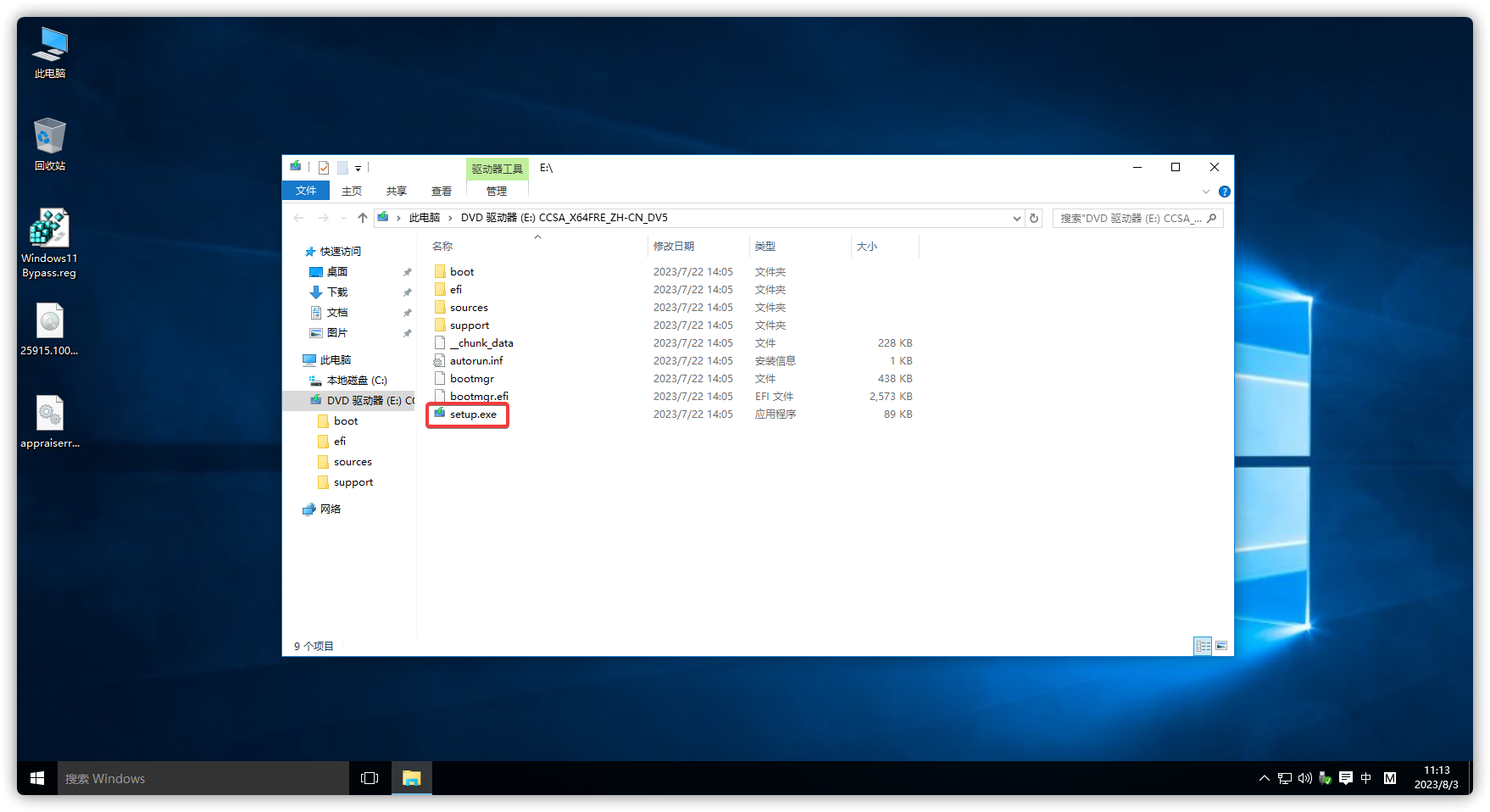
打开后点击“更改安装程序下载更新的方式”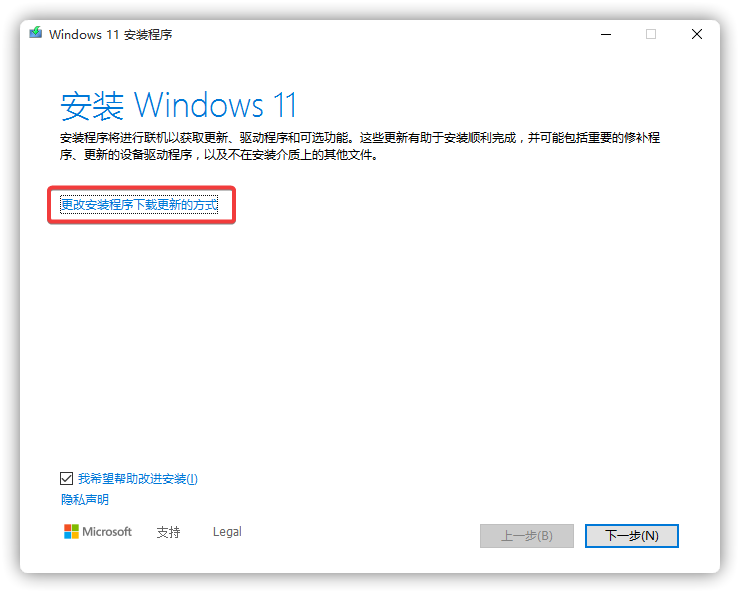
选择“不是现在”,并取消复选“我希望帮助改进安装(I)”,然后下一步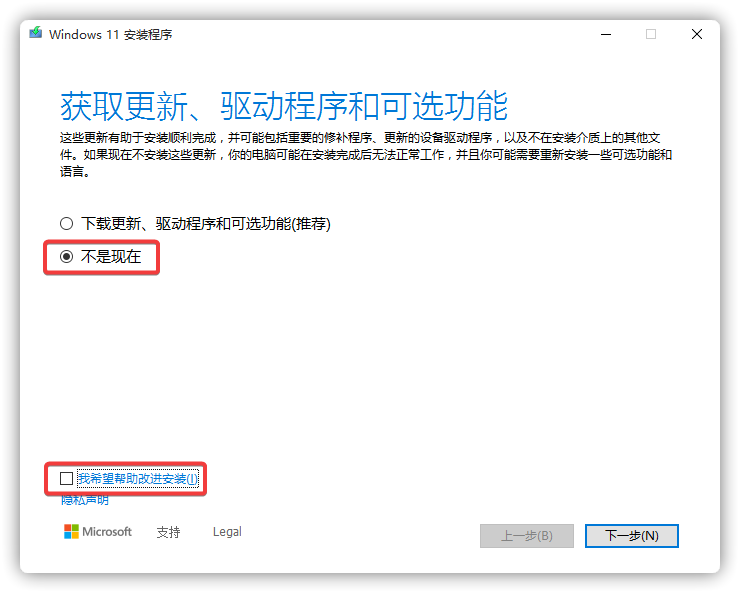
在出现“这台电脑昂起不满足 Windows 11 系统要求”时,打开目录 C:\$WINDOWS.~BT\Sources,并将 appraiserres.dll 替换进去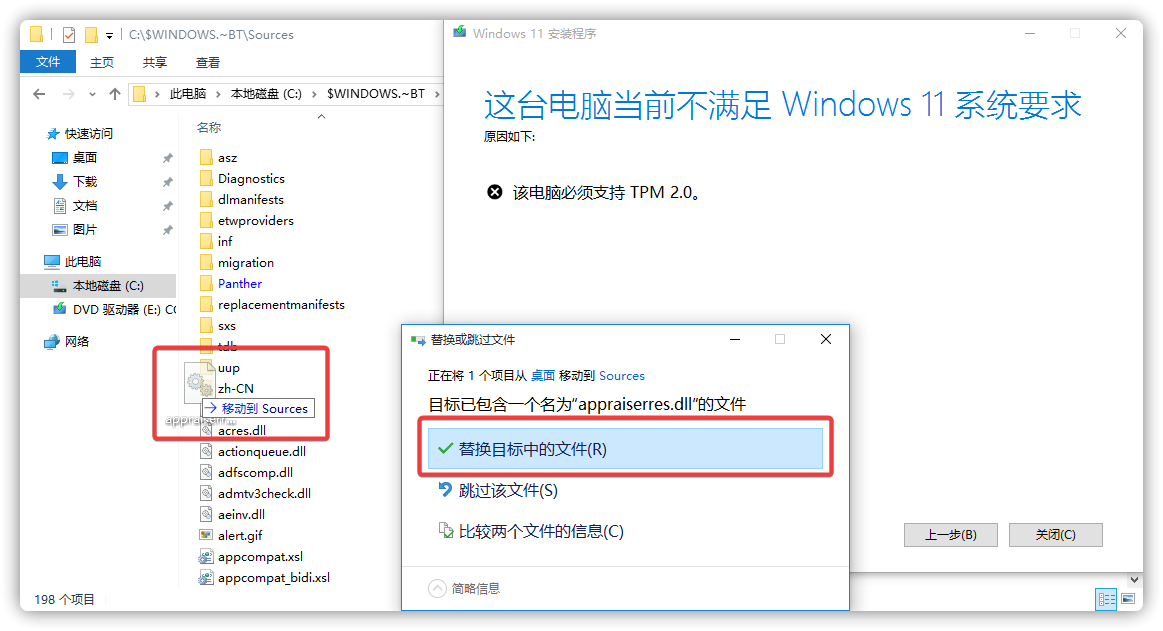
完成后在安装程序点击“上一步(B)”,然后再点击“下一步(N)”,然后就能正常安装了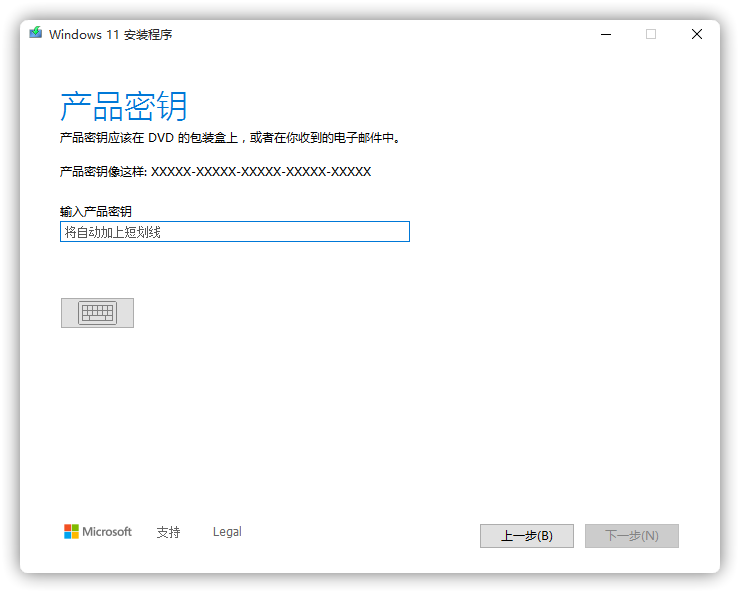
软件法
从 GitHub 或 OneDrive 下载 Windows11Upgrade_EN.zip 并解压到空白文件夹,运行 Windows11Upgrade.exe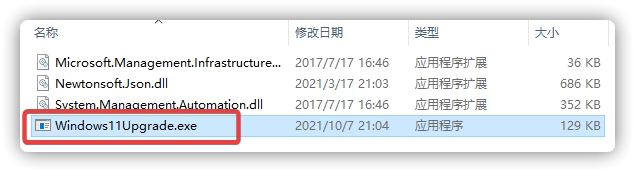
在软件内,如果你 已经拥有 ISO 请选择 Select Windows 11 ISO file,如果 没有 ISO,请选择 Download Windows 11 ISO file(这里不介绍 Download Windows 11 ISO file 的方法,需要下载 ISO 可以直接看使用 UUP 构建 Windows 镜像)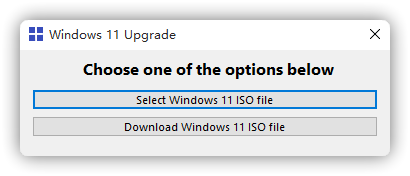
在这里选择你要升级的方式,并点击 Install system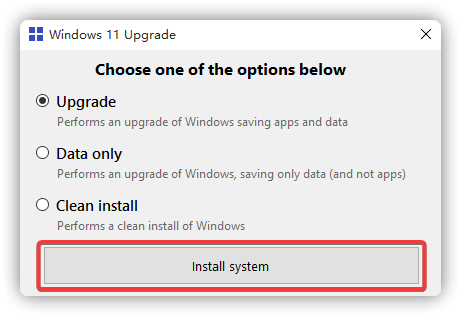
1 | Upgrade --- 升级 Windows 并保留所有数据及应用程序 |
等待约 45min 左右即可完成自动升级然后你会突然发现,用不了
PE 法
这是最有效的方法,没有之一(
直接使用 微 PE | FirPE 等 PE,然后参考给电脑重装 Windows 即可
后记
请严格牢记以下几点
- 请不要抱怨升级 Windows 11 后带来的卡顿及 BUG,这是在你的设备不符合要求的情况下强制升级所带来的问题,Microsoft 没有义务服务该类问题
- 遇到问题请妥善使用反馈中心来反馈问题
- 在不符合要求的设备上安装可能会导致你的计算机被锁,请斟酌利弊